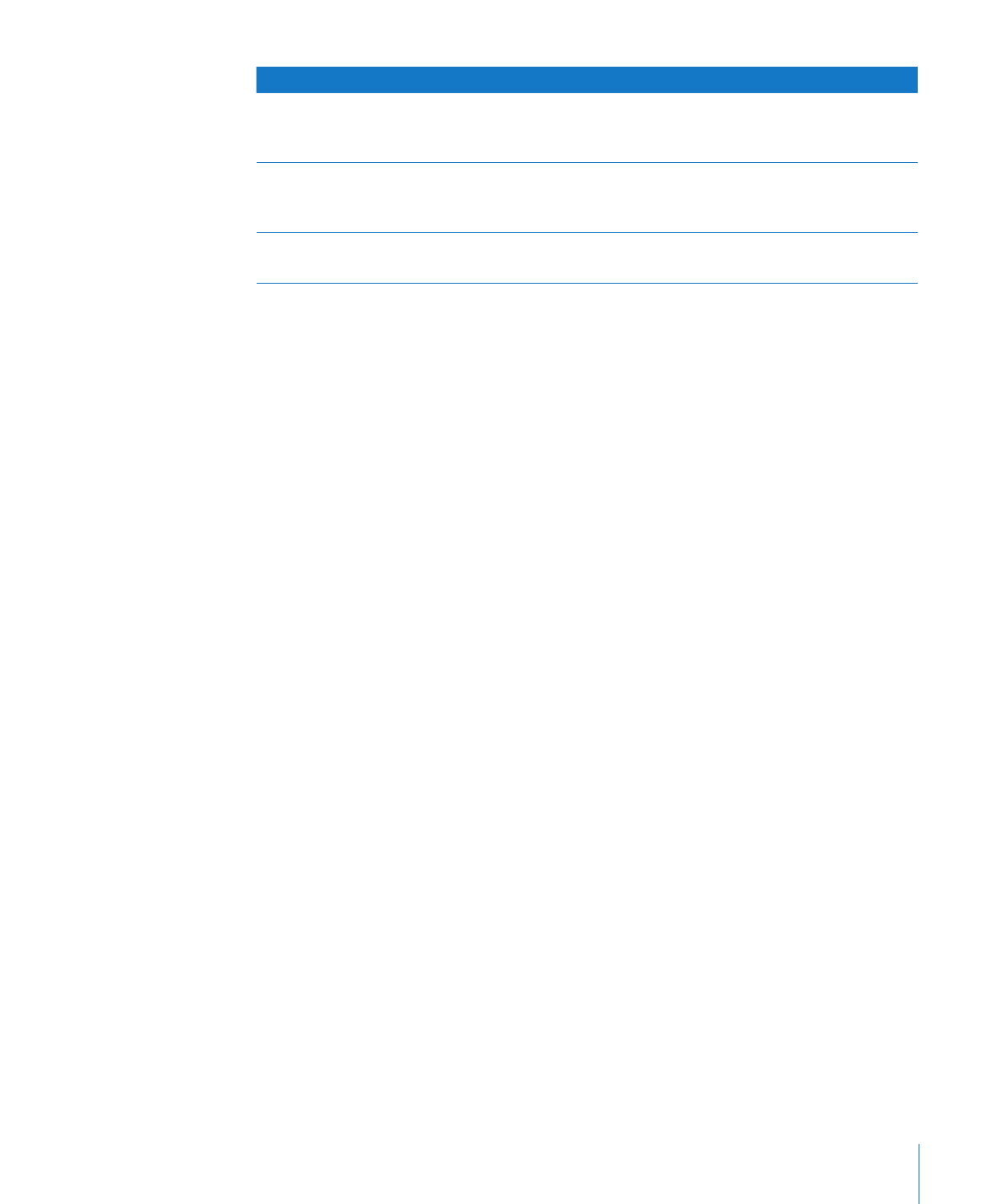
サーバを設定する
NetBoot
サーバを設定する前に、
10
ページの「
NetBoot
サーバに関する要件」で説明している要
件を満たすサーバがあることを確認してください。
NetBoot
サーバを設定した後で、
Server Diagnostics NetBoot
イメージをインストールします。
Server Diagnostics NetBoot
イメージは特殊なイメージなので、「システムイメージユーティリティ」
では削除できません。
Server Diagnostics NetBoot
イメージを削除する方法については、次のセクション
「
Server
Diagnostics NetBoot
イメージを削除する」を参照してください。
NetBoot
サーバを設定するには:
1
「サーバ管理」(「
/
アプリケーション
/
サーバ
/
」にあります)を開きます。
2
NetBoot
を管理するサーバがリストに表示されない場合は、追加(+)ボタンをクリックし、「サーバ
を追加」をクリックします。「アドレス」フィールドにサーバの
IP
アドレスを入力し、
「ユーザ名」フィー
ルドと「パスワード」フィールドにサーバ管理者のユーザ名とパスワードを入力して、「接続」をクリッ
クします。
3
NetBoot
を管理するサーバの開閉用三角ボタンをクリックします。
4
リストに「
NetBoot
」が表示されない場合は、サーバを選択し、
「設定」をクリックします。「サービス」
パネルで「
NetBoot
」を選択して、「保存」をクリックします。
5
「
NetBoot
」を選択し、「設定」をクリックしてから、「一般」をクリックします。
6
「少なくとも
1
つのポートで
NetBoot
を有効にしてください」リストで、
Server Diagnostics
NetBoot
イメージを提供するために使用したいインターフェイスの「使用可能」チェックボックスを選
択します。
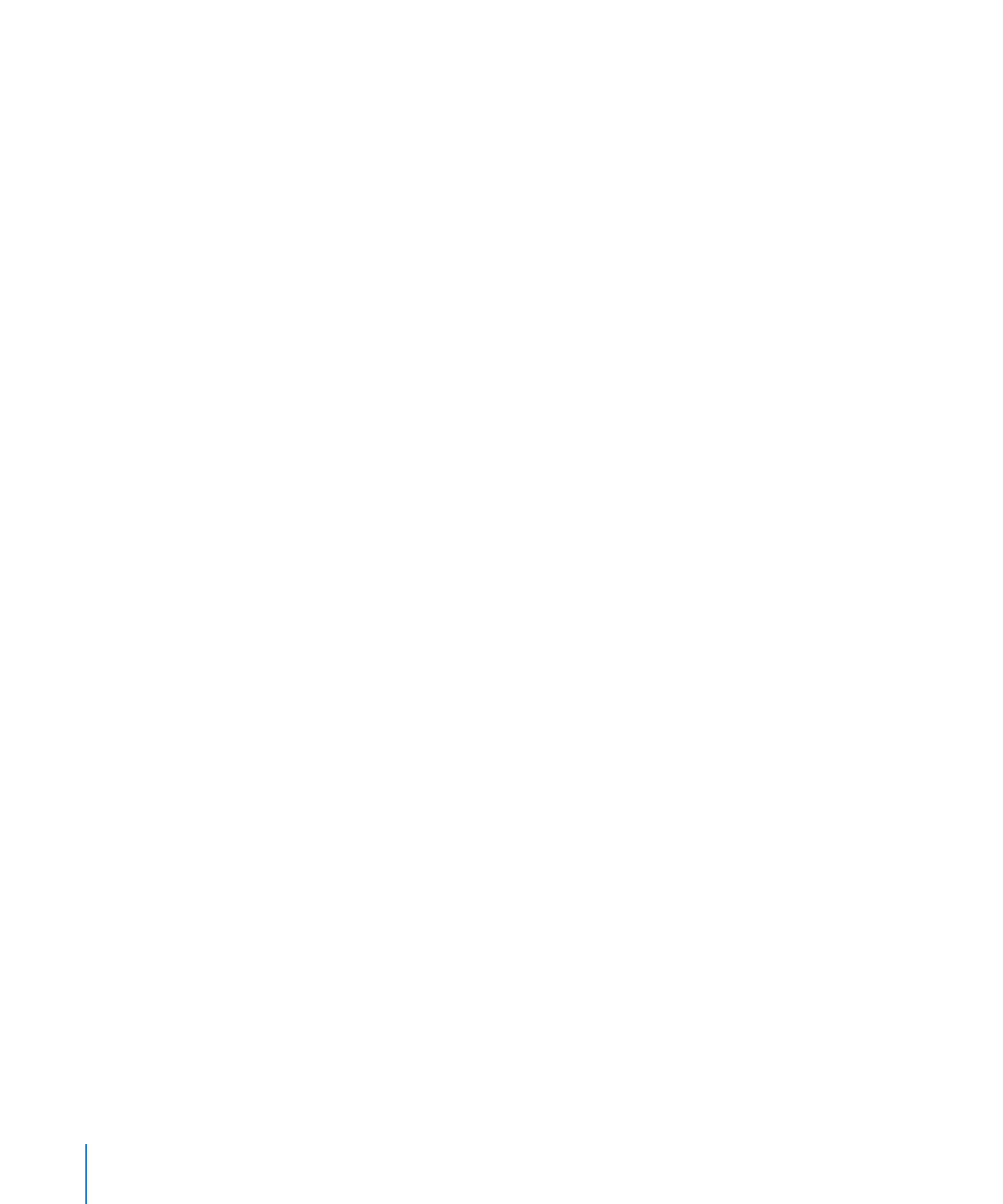
リストに複数のネットワークインターフェイスが表示される場合、サーバと同じサブネットに接続されて
いるインターフェイスはいずれか
1
つだけの可能性があります。どのインターフェイスが同じサブネッ
トに接続されているか分からない場合は、
NetBoot
サーバとサーバのそれぞれで「ネットワークユー
ティリティ」(「
/
アプリケーション
/
ユーティリティ
/
」にあります)を開きます。「情報」パネルで、
NetBoot
サーバとサーバの各ネットワークインターフェイスを選択し、「
IP
アドレス」フィールドを比べ
ます。通常、同じサブネット上にあるコンピュータでは、
IP
アドレスの最初の数字が一致します(どち
らのコンピュータのアドレスも
192.168.2
で始まるなど)。
7
ボリュームのリストで、
Server Diagnostics NetBoot
イメージを保存したいボリュームの「イメージ」
チェックボックスおよび「クライアントデータ」チェックボックスを選択します。
ボリュームには
30 MB
以上の空き領域がある必要があります。
8
「保存」をクリックします。
9
「
Finder
」ウインドウで、「
Admin Tools
」ディスクの「
Diagnostics
」フォルダに移動してから、
「
AppleServerDiagnosticsNetBoot.pkg
」を開きます。
10
画面に表示される指示に従って、
Server Diagnostics NetBoot
パッケージをインストールします。
11
「サーバ管理」で、「
NetBoot
」を選択して、「イメージ」をクリックします。
12
Server Diagnostics NetBoot
イメージの索引(「索引」列に表示されます)がほかのイメージと重
複している場合は、重複しているイメージの「使用可能」チェックボックスの選択を解除します。
Server Diagnostics NetBoot
イメージのデフォルト設定は変更しないでください。
13
「
NetBoot
を開始」をクリックします。
Server Diagnostics NetBoot